윈도우10 노트북 PC 내장 마우스 키보드 기능 끄기

| ▣ 목록 (LIST) ▣ |
1. 윈도우 노트북 마우스 키보드 기능 꺼야 하는 이유
2. 장치관리자 들어가기
3. 노트북 마우스 기능 해제하기
1. 윈도우 노트북 마우스 키보드 기능 꺼야 하는 이유
▪ 노트북에서 키보드 일부 기능이나 마우스가 고장나 추가로 부착해서 사용하는 경우
▪ Windows10에서 마우스 또는 키보드 충돌 현상이 일어나 마우스 또는 키보드 작동이 멈춤
2. 장치관리자 들어가기
(1) 맨 아래 왼쪽 윈도우 마크에서 마우스 오른쪽 클릭
(2) 아래에서 "장치 관리자(M)"을 선택
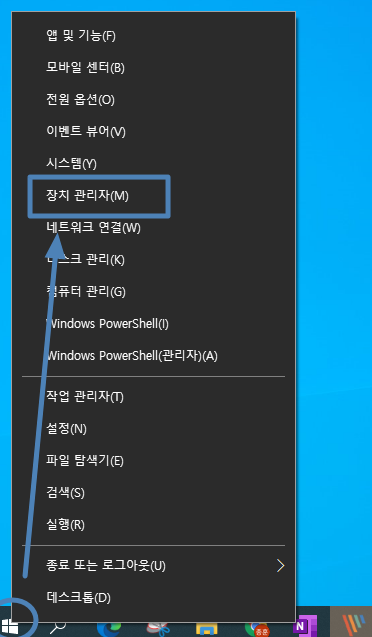
(3) 장치 관리자에서 마우스 및 기타 포인팅 장치를 클릭하면 사용하고 있는 디바이스 정보를 확인할 수 있습니다.

3. 노트북 마우스 기능 해제하기
(1) 노트북 마우스 기능 해제
① Synaptics PS/2 port TouchPad에서 마우스 오른쪽 키
② "디바이스 사용 안 함"
③ "예"를 클릭해 디바이스 작동을 멈춘다

④ 아래와 같이 화살표가 나타나면서 디바이스 장치가 멈춘다
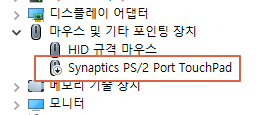
(2) 키보드 기능 해제하기
① "키보드 > 표준 PS/2 키보드" 에서 마우스 오른쪽 키 누름
② "디바이스 사용 안 함"
③ "예"를 클릭해 디바이스 작동을 멈춘다
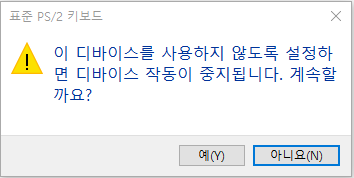
④ 아래와 같이 화살표가 나타나면서 디바이스 장치가 멈춘다
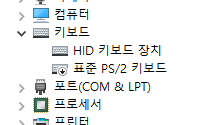
이상으로,
노트북 윈도우 PC에 내장되어 있는 내장 마우스, 키보드 기능 끄는 방법에 대해 알아보았습니다.






댓글